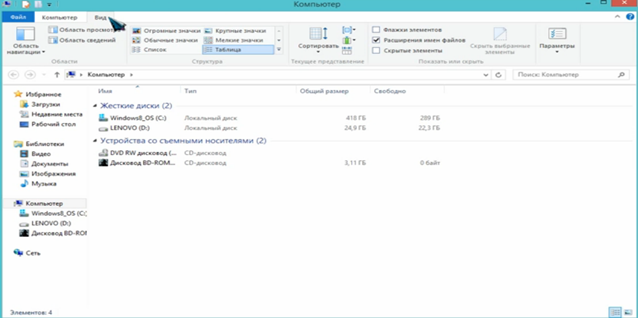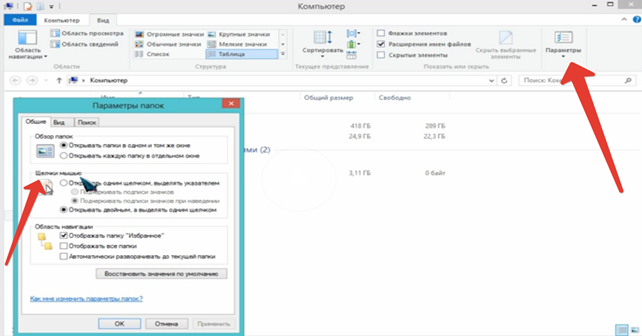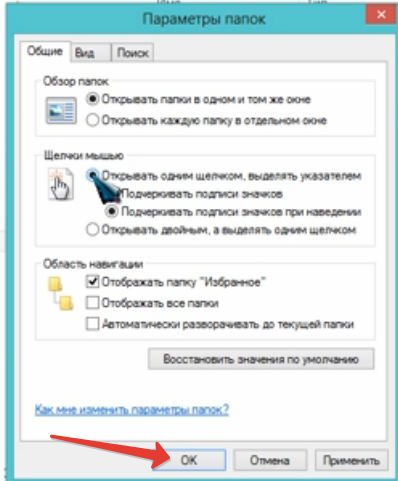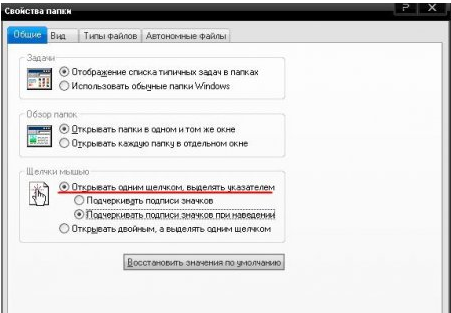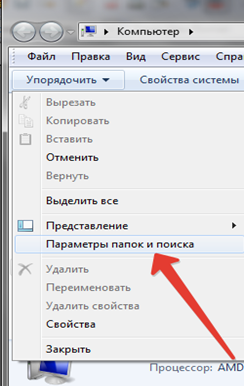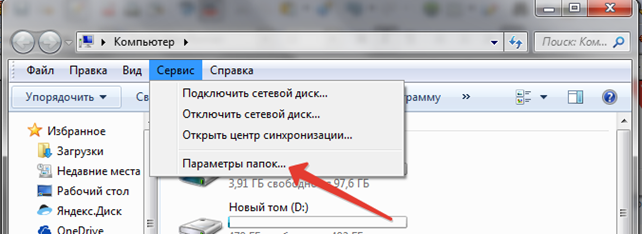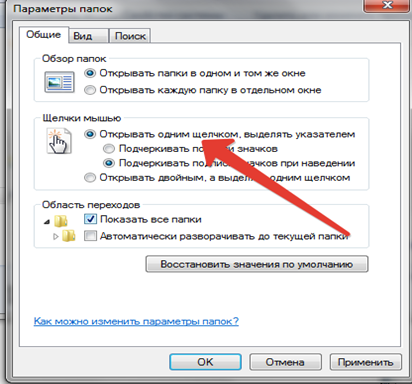к чему приводит двойной щелчок по значку программы
Урок #6. Работа с мышью
Давайте поговорим об основных действиях, которые мы можем производить с помощью мыши.
С помощью мыши мы можем выбирать и перемещать объекты (файлы, папки или окна программ).
Одинарный щелчок левой кнопкой мыши на объекте обычно используется для выбора объекта. Двойной щелчок левой кнопкой мыши на значке программы или на файле приводит к запуску программы или открытию файла. Также двойной щелчок может использоваться и для выполнения других действий, например, открытию окна на весь экран, но об этом чуть позже.
Наверняка у вас на Рабочем столе есть какие-нибудь объекты, например, файлы или значки программ. Ну по крайней мере значок Корзины должен быть в любом случае (рис.10). Потренируйтесь на нем. Наведите указатель мыши на значок Корзина и нажмите левую кнопку мыши. Вы видите, как значок подсветился (рис.11)?
 |  |
| Рис. 10 Значок Корзина | Рис. 11 Активный значок |
Теперь наведите указатель мыши на значок и нажмите левую кнопку и не отпускайте ее. Продолжая удерживать левую кнопку мыши, переместите мышь в любую сторону. Вы видите, как значок, «захваченный» мышью перемещается с указателем? Стоит вам отпустить левую кнопку мыши и значок Корзины упадет на то место на Рабочем столе, над которым был указатель мыши. Вот таки простым способом вы можете менять месторасположения объектов на Рабочем столе.
Теперь установите значок Корзина в произвольное место и сделайте двойной клик на значке (дважды без паузы нажмите левую кнопку мыши). Открылось окно Корзина. Именно таким способом мы и будем запускать программы и файлы.
Если мы сделаем двойной клик на значке программы, то запустится программа, если на произвольном файле, то сначала запустится программа, которая умеет работать с этим типом файлов, а затем в этой программе откроется и сам файл. Откуда компьютер знает какую программу для открытия файла нужно запустить? Тут дело не совсем в компьютере, а в операционной системе. Помните, мы уже говорили об операционных системах? Так вот, Windows – это завхоз вашего компьютера. Ей известно все – что и где лежит, что для чего предназначено и что и когда запускать. Эту информацию операционной системе дают программы при их установке.
Когда ваш компьютер собрали, на нем не было вообще никаких программ. Первая программа, которую туда установили была операционная система Windows. Поскольку Windows отвечает за работу всего компьютера, у нее есть правила, которые соблюдают все программы, желающие работать на компьютере. Одно из этих правил – сообщать операционной системе, в какую папку на компьютере программа при установке скопировала свои файлы и с какими типами файлов данная программа умеет работать. Поэтому, когда вы запускаете какой-нибудь музыкальный файл, операционная система без труда определяет, какая программа способна с этим файлом работать и запускает именно эту программу. О том, как Windows определяет тип файла, т.е. музыка это, видео или текст, мы поговорим чуть попозже, а сейчас продолжим мышиную тему.
Итак, я уверен, что двойной клик у вас получается великолепно. Но помните я говорил, что двойной клик и два одинарных клика мышью вызывают различные действия? Попробуйте на значке Корзина сделать два одинарных клика, т.е. выждать небольшую паузу в 1-2 секунды между щелчками. Видите что получилось? У вас открылось поле, в котором вы можете изменить название объекта. Так что будьте внимательны, когда делаете двойной клик.
Но что это мы все о левой кнопке мыши. Правая кнопка не менее полезная.
Наведите указатель мыши снова на значок Корзина и нажмите правую кнопку мыши. Появилось меню (рис.12).
Это меню называют контекстным. Дело в том, что содержимое этого меню зависит от объекта, на котором вы его вызвали, т.е. зависит от контекста. Так, например, если у вас на Рабочем столе есть какой-нибудь другой объект (файл или значок программы), то попробуйте навести на него указатель мыши и кликнуть правой кнопкой мыши. Вы увидите контекстное меню, которое будет содержать совсем другие пункты.
 |
| Рис. 12. Контекстное меню |
Обычно контекстное меню содержит команды, которые наиболее часто используются именно с этим объектом. Так, например, контекстное меню объекта Корзина содержит команды, которые нам позволяют открыть, очистить или переименовать данный объект. Практически на всех элементах операционной системы Windows можно вызвать контекстное меню и получить быстрый доступ к свойствам или настройкам данного элемента.
Мы с вами уже немного познакомились с Рабочим столом, поэтому попробуем сделать следующее. Уведите указатель мыши в свободную часть Рабочего стола и нажмите правую кнопку мыши. Появится контекстное меню (рис.13).
В этом меню сосредоточены команды, характерные именно для Рабочего стола. Мы об этом меню поговорим более подробно чуть позже.
 |
| Рис. 13. Контекстное меню Рабочего стола |
Ну а сейчас переходим к ДОМАШНЕМУ ЗАДАНИЮ …
А вы как думали? Без практики мы никуда не сдвинемся 🙂
Домашнее задание:
При двойном щелчке открываются свойства
При открытии файлов, открываются их свойства
Суть проблемы: При попытке запуска любой программы или открытиия папки открываюся свойства ярлыка или папки соответственно
Решение проблемы: Первая мысль пользователя при подобной реакции компьютера на попытку запустить программу или открыть папку – компьютер заражён вирусами. Действительно, деятельность некоторых вирусов может привести к подобным результатам. Никогда не бывает лишним провести полную проверку компьютера антивирусом со свежими обновлениями. Но в первую очередь стоит проверить, не залипла ли на клавиатуре одна из клавишей «Alt», расположенных обычно по бокам от клавиши «Пробел»
Все папки, размещенные на рабочем столе, по умолчанию открываются двойным щелчком мыши. Наверняка каждый из Вас ощущал на себе неудобство двух кликов: то палец сползет, то пережмешь, то не дожмешь, то курсор на экране сползает. Чтобы упростить процесс, можно двойной клик мыши заменить одним, выполнив соответствующие настройки. Как это сделать, детально описано в статье.
Настройка функции в Windows 8
Чтобы настроить управление одним щелчком в Виндовс 8, проделайте такие действия:
- Заходим в блок «Компьютер» и открываем вкладку «Вид».
В появившемся меню нас интересует раздел «Щелчки мышью».
Настройка функции в Windows XP
Чтобы настроить открытие папок и файлов, размещенных на рабочем столе, в один клик следуйте инструкции.
Проверяем настройки. Для этого вернитесь в область рабочего стола, выберите файл или папку и щелкните по ней единожды. Документ открывается.
Открытие файлов в один клик в Виндовс 7
Чтобы открыть папку одним нажатием, нужно проделать следующие операции:
- Через пусковое меню зайдите в раздел «Компьютер».
Внимание! Перейти к параметрам можно через вкладку «Сервис» в разделе «Компьютер». Этот способ можно использовать как вариант пути.
- В появивишемся окне автоматически откроется вкладка «Общие», в которой Вы настроите общие свойства папок. Во втором разделе, в котором регулируются щелчки мышью, отметьте строку «Открывать одним щелчком, выделять указателем». Остальные настройки оставьте по умолчанию. Если Вы захотите вернуться к предыдущим настройкам и открывать файл, используя двойной клик на мышке, клацните на кружке возле последней строки в разделе.
Чтобы проверить результат, перейдите на рабочий стол и кликните по любому файлу один раз. Если Вы выполнили операции правильно, после однократного нажатия файл откроется. Это может быть папка, текстовый документ, картинка или видео. Формат документа не имеет значения, поскольку действие установленных настроек распространяется на все компьютерные файлы.
Помимо рассмотренных способов управления, установить открытие папок одним щелчком можно через раздел «Панель управления». Зайдите в данный блок через меню «Пуск», найдите раздел «Параметры папок» (разделы расположены по алфавиту), войдите в него.
Большая Энциклопедия Нефти и Газа
Двойной щелчок
Двойной щелчок по пиктограмме, представляющей текущее приложение в мастерской Application, заставит пиктограмму приложения развернуться ( expand) и отобразить на экране все глобальные объекты, на которые имеются ссылки в скриптах класса-приложения. [16]
Двойной щелчок во второй раз по той же пиктограмме приведет к тому, что эта часть развернутой структуры приложения свернется ( collapse), т.е. исчезнет с экрана. [18]
Двойной щелчок мышью по файлу программы или нажатие клавши Enter на ней вызывает ее запуск. А вот комбинация Shift-Enter или двойной щелчок мыши с нажатым шифтом вызывает запуск программы в отдельном виндоузовском окне. [20]
Двойной щелчок кнопкой мыши употребляется для активизации и восстановления группового окна по значку, для запуска приложения, выбранного по значку заголовка программы, для запуска приложения и документа, выбранных по значку заголовка документа, ассоциированного с данным приложением, для завершения работы приложения ( на значке Системного Меню), для сворачивания группового окна. [21]
Двойной щелчок по значку снова открывает окно приложения до прежних размеров и с тем же содержанием. [22]
Двойной щелчок применяют для использования объектов. Например, двойной щелчок на значке, связанном с приложением, приводит к запуску этого приложения, а двойной щелчок на значке документа приводит к открытию данного документа в том приложении, в котором он был создан. При этом происходит одновременно и запуск этого приложения. Относительно документа оно считается родительским. [25]
Двойной щелчок на этом индикаторе позволяет переключать режимы. [26]
Двойной щелчок на этой линии отображает диалоговое окно Переход со списком ячеек, в которых задействуется значение текущей ячейки. [27]
Двойной щелчок на заголовке календарной диаграммы позволяет открыть окно форматирования единиц времени, аналогичное показанному на рис. 2.17. С его помощью можно установить шкалу времени, наиболее удобную для анализа бюджета проекта. В рассматриваемом файле предварительного плана проекта-примера для анализа установлено отображение одного уровня шкалы времени и в качестве единиц времени выбраны недели. Вид экранной формы после выполнения этих действий показан на рис. 3.27. В этом окне данные о бюджете проекта показаны как для всего проекта ( в первой строке, соответствующей задаче 0), для каждой из задач и для каждого из назначений задач проекта. [28]
Двойной щелчок на внешней задаче левой кнопкой мыши вызывает загрузку файла, к которому принадлежит эта задача, и переключение к нему. [30]
Методические указания. Двойной щелчок. Двойной щелчок применяется для использования объектов



Двойной щелчок. Двойной щелчок применяется для использования объектов. Например, двойной щелчок на значке приложения приводит к запуску этого приложения, двойной щелчок на значке документа приводит к открытию этого документа в том приложении, в котором он был создан.
Наведите указатель мыши на значок Мой компьютер и щелкните левой кнопкой дважды подряд (между щелчками может пройти не более заданного малого интервала времени, в противном случае, команда будет воспринята как два одинарных щелчка) – откроется окно Мой компьютер, в котором содержатся значки дисков, принтеров и др. Закройте окно одним щелчком по кнопке «Закрыть» (назначение кнопок можно узнать с помощью зависания).
При двойном щелчке выполняется только одно из возможных действий над объектом – основное действие.
Задание 4.
Выясните содержимое контекстного меню объектов Мой компьютер и Корзина.
Методические указания
Щелчок правой кнопкой. Щелкните правой кнопкой на значке Мой компьютер – рядом с ним откроется Контекстное меню. Контекстное меню разных объектов имеет различный состав. Для закрытия меню необходимо щелкнуть на свободном месте. Сравните содержание контекстного меню объектов Мой компьютер и Корзина.
Контекстное меню содержит все действия, которые могут быть выполнены над объектом, в том числе пункт Свойства. С помощью пункта Свойства можно просмотреть и изменить свойства объекта.
Задание 5.
Переместите значок Мой компьютер. Откройте и переместите окно Мой компьютер. Закройте окно.
Методические указания
Перетаскивание. Наведите указатель мыши на значок Мой компьютер. Нажмите левую кнопку и, не отпуская ее, переместите указатель – значок Мой компьютер переместится вместе с ним.
Откройте окно Мой компьютер. Наведите указатель мыши на строку заголовкаи перетащите окно в другое место. Закройте окно.
Задание 6.
Измените размеры окна Мой компьютер. Выделите группу объектов на Рабочем столе.
Двойной клик
Резюме
использовать
Двойной щелчок чаще всего выполняется левой кнопкой (или правой кнопкой, если мышь настроена для левши ).
Компьютер по-разному реагирует на двойной щелчок в зависимости от объекта, на котором он был выполнен:
Икона
Для большинства графических интерфейсов двойной щелчок по значку, связанному с программой, запустит ее, двойной щелчок по документу приведет к его открытию.
Текст
Кроме того, тройной щелчок можно использовать для выбора строки; в некоторых системах четырехкратный щелчок выделяет абзац.
Недостатки
Решения этих проблем могут включать:
Если двойной щелчок невозможен, вы можете:
Чтобы решить эту проблему, большинство операционных систем позволяют пользователю регулировать скорость двойного щелчка (см. Ниже, как настроить этот параметр в некоторых операционных системах). Последние также иногда оказывают помощь в проведении этой операции или, в некоторых случаях, альтернативу.
Регулировка скорости
Не существует стандарта, определяющего продолжительность двух последовательных нажатий кнопок мыши. Однако это можно настроить в большинстве операционных систем. Вот краткое описание того, как получить доступ к этой конфигурации для некоторых интерфейсов (в алфавитном порядке):